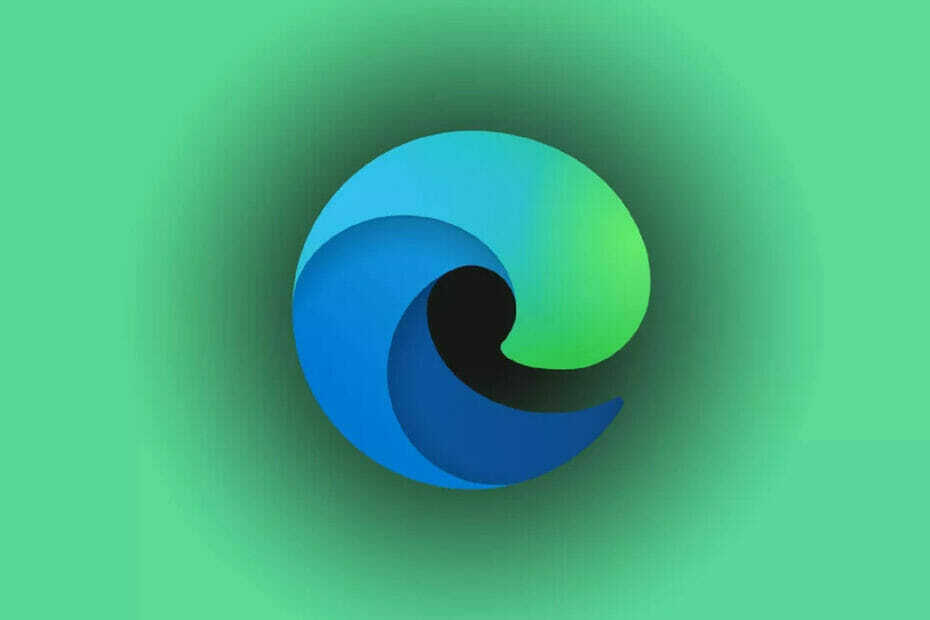- Microsoft Edge funciona de manera un poco diferente a Internet Explorer y, por lo tanto, le mostraremos cómo cambiar opciones de Internet en Microsoft Edge.
- Mantener dentro mente que algunos cambios podrían no aplicarse a Microsoft Edge o cualquier otro tercero navegador.
- En su mayor parte, Edge tiene su propia configuración y está completamente separada de la configuración general de Internet.
- Para ajustar Edge, le sugerimos que visite la página de configuración avanzada en Edge.

¡Te mereces un navegador mejor! 350 millones de personas usan Opera a diario, una experiencia de navegación completa que viene con varios paquetes integrados, mayor consumo de recursos y excelente diseño.Esto es lo que puede hacer Opera:
- Migración sencilla: utilice el asistente de Opera para transferir datos existentes, como marcadores, contraseñas, etc.
- Optimice el uso de recursos: su memoria RAM se usa de manera más eficiente que Chrome
- Privacidad mejorada: VPN gratuita e ilimitada integrada
- Sin anuncios: el bloqueador de anuncios incorporado acelera la carga de páginas y protege contra la minería de datos
- Descarga Opera
Windows 10 trajo nuevos cambios, y uno de los más importantes fue la introducción de un nuevo navegador.
Microsoft Edge funciona un poco diferente a explorador de Internety, por lo tanto, le mostraremos cómo cambiar las Opciones de Internet en Microsoft Edge.
Consejo rápido: cambie su navegador a Opera

Antes de comenzar a cambiar algo en cualquier otro navegador, ¿por qué no intenta utilizar un navegador que se pueda personalizar de la forma que desee y que sea tan fácil como usarlo?
Estamos hablando acerca de Ópera, un navegador que tiene un catálogo de complementos con más de 1.000 formas de personalizar su funcionalidad.
Otra ventaja en esa dirección es el hecho de que puede establecer sus propias combinaciones de teclas para casi cualquier acción del navegador. Más allá de esto, es mucho más rápido que el tedioso apuntar y hacer clic.

Ópera
Personalice Opera a su gusto y estilo de navegación con solo un par de clics, luego navegue por la web más rápido que nunca.
¿Cómo puedo cambiar las opciones de Internet en Microsoft Edge?
- Haga clic en el Menú en la esquina superior derecha y elija Ajustes del menú.

- Cuando el Ajustes se abre el panel, la primera opción que verá es Cambiar mi predeterminado botón. Esta opción le permite asignar rápidamente Microsoft Edge como el navegador predeterminado en su PC.
Microsoft Edge es un sucesor de Internet Explorer, pero a diferencia de Internet Explorer, Microsoft Edge es una aplicación universal, por lo que funciona de manera un poco diferente.
Esto hace que cambiar las Opciones de Internet en Edge sea un poco diferente, pero aún así debería poder cambiarlas.
La mayoría de las configuraciones que desea cambiar están disponibles en Opciones de Internet y se pueden cambiar desde Microsoft Edge.
Nota: Si Edge ya es su navegador predeterminado, esta opción no estará disponible para usted.
Opciones de inicio y apariencia de Microsoft Edge
Una función de experiencia rápida de Apariencia menú es que puede elegir rápidamente entre tema oscuro o claro para Edge.
También puede cambiar qué páginas se abrirán la próxima vez que inicie Edge. Puede elegir entre una página de inicio normal, una pestaña vacía o páginas específicas.

También hay una opción para abrir páginas anteriores que estaban abiertas durante la última sesión de navegación. Esta opción es excelente porque le permite continuar navegando rápidamente donde lo dejó.
La página de nueva pestaña le permite cambiar el aspecto de las nuevas pestañas.
Puede elegir entre 4 opciones, desde una pestaña en blanco hasta una con infusión de noticias, o una configuración personalizada donde prácticamente puede establecer su propia combinación de información.
Esto Informativo La opción es excelente si desea tener acceso rápido a las últimas noticias.

¿Cómo puedo borrar la caché en Microsoft Edge?
Al igual que todos los demás navegadores, Edge almacena la caché en su computadora para guardar ciertas configuraciones del sitio web.
En Edge, hay una opción disponible que le permite borrar ciertas partes del caché. Si lo desea, también puede habilitar la opción para borrar automáticamente el caché cada vez que cierre el navegador.
Puede encontrar la opción haciendo clic en el Privacidad y servicios opción del menú del lado izquierdo, luego haga clic en el Elige qué borrar botón de la derecha.

Nota: Otra opción útil es Enviar solicitudes de No rastrear que evitará que se descarguen las cookies de seguimiento.
¿Quiere habilitar Borrar datos de navegación al salir en Edge? Sigue esta sencilla guía y hazlo con facilidad
¿Cómo sincronizar sus datos de Edge en todos los dispositivos de Microsoft?
La sincronización es una parte importante de Windows 10, y Microsoft Edge le permite sincronizar sus marcadores y lista de lectura fácilmente, para que pueda disfrutar de sus sitios web favoritos en cualquier Microsoft dispositivo.

Es fácil habilitar la sincronización haciendo clic en el Perfiles opción del menú del lado izquierdo, luego haga clic en el Sincronizar opción de la derecha.
Encontrará un menú que se explica por sí mismo con todos los datos que puede sincronizar en todos sus dispositivos de Microsoft, incluidas las contraseñas, la configuración y los favoritos.

¿Cómo puedo cambiar la carpeta de descarga en Microsoft Edge?
Puede establecer una nueva carpeta de descarga predeterminada haciendo clic en el Descargas opción del menú del lado izquierdo, luego haga clic en el Cambio botón de la derecha.

Además, puede habilitar la opción para elegir qué hacer con cada descarga.
Cuando se trata de privacidad y navegación segura, recomendamos una herramienta VPN altamente confiable. Si bien el proxy enmascara su IP, una buena VPN también encripta su tráfico y mantiene seguros todos sus datos mientras navega por la Web. Obtenga acceso privado a Internet ahora (77% venta flash) con seguridad mejorada en línea.
¿Cómo puedo personalizar mi barra de direcciones y mi motor de búsqueda en Edge?
- Haga clic en Privacidad y servicios en el menú del lado izquierdo, luego haga clic en el Barra de dirección opción de la derecha.

- Hacer clic en el cuadro a la derecha de la opción del motor de búsqueda y seleccione el que prefiera. Debajo de este cuadro, también hay una opción para agregar otro motor de búsqueda si el que está buscando no está en la lista.

Si le preocupan las descargas y los sitios web maliciosos, también puede activar Pantalla inteligente Opción de filtro para protegerte de contenido malicioso.
Ejecute un análisis del sistema para descubrir posibles errores

Descarga Restoro
Herramienta de reparación de PC

Hacer clic Iniciar escaneo para encontrar problemas de Windows.

Hacer clic Repara todo para solucionar problemas con tecnologías patentadas.
Ejecute un escaneo de PC con la herramienta de reparación Restoro para encontrar errores que causen problemas de seguridad y ralentizaciones. Una vez que se completa el escaneo, el proceso de reparación reemplazará los archivos dañados con archivos y componentes nuevos de Windows.
Como puede ver en la captura de pantalla a continuación, Edge también tiene un bloqueador de aplicaciones potencialmente no deseadas (PUA) que está activado de forma predeterminada.

¿Cómo puedo administrar las cookies en Microsoft Edge?
También puede administrar las cookies o bloquearlas, pero de forma predeterminada, todas las cookies pueden descargarse.

Puede encontrar todas las configuraciones en Permisos del sitio, luego haga clic en Cookies y datos del sitio.
¿Cómo puedo abrir las Opciones de Internet?
- prensa Tecla de Windows + S y entrar opciones de Internet.
- Seleccione opciones de Internet de la lista de resultados.

Internet Explorer y muchos otros navegadores web se pueden configurar cambiando la configuración de Opciones de Internet.
Aunque Internet Explorer utiliza todas estas configuraciones, otros navegadores, incluido Edge, no dependen completamente de las Opciones de Internet para la configuración.
Antes de cambiar la configuración de Opciones de Internet, tenga en cuenta que es posible que algunos cambios no se apliquen a Microsoft Edge ni a ningún otro navegador de terceros.
Una vez que abra Opciones de Internet, verá varias pestañas disponibles.
¿El historial de navegación no se elimina? Siga esta guía para descubrir cómo puede resolver el problema rápidamente
Pestaña General
Esta opción está a cargo de la configuración de inicio, las pestañas abiertas y el historial de navegación.
Además, puede cambiar la apariencia del navegador directamente desde aquí. La mayoría de las configuraciones de esta pestaña están relacionadas con Internet Explorer, por lo que no afectarán a Edge ni a otros navegadores de ninguna manera.
Pestaña de seguridad
Aquí es donde puede cambiar la configuración de seguridad y crear una lista de sitios bloqueados.
Aunque estas configuraciones afectan principalmente a Internet Explorer, es posible cambiar algunas configuraciones de seguridad de Microsoft Edge desde aquí.

Pestaña de privacidad
Esta opción es para cambiar la configuración de las cookies o activar la capacidad de bloquear ventanas emergentes. Esta pestaña está relacionada principalmente con Internet Explorer, por lo que no afectará a Microsoft Edge.
Pestaña de contenido
La opción se encarga de los certificados y la configuración de autocompletar. Además, aquí encontrará una opción para Feeds y Web Slices. Esta pestaña no está relacionada en su mayoría con Edge y solo afecta a Internet Explorer.

Pestaña de conexiones
Esta pestaña está relacionada con navegadores de terceros. Te permite agregar VPN o utilice un proxy con su navegador. Cambios realizados desde el Conexiones La pestaña afecta a todo el sistema, incluidos otros navegadores web como Microsoft Edge.

Pestaña programas
Aquí podrá cambiar la forma en que abre los enlaces y le permite administrar los complementos del navegador. Estos complementos no están relacionados con las extensiones de Edge y solo afectan a Internet Explorer.
Desde esta pestaña, también puede elegir un valor predeterminado Editor de HTML y otros programas predeterminados, como Cliente de correo electronico por ejemplo. Estas son configuraciones para todo el sistema, por lo que afectarán a Microsoft Edge y a otros navegadores.
Lengüeta avanzada
Esta opción le permite cambiar todo tipo de configuraciones ocultas para su navegador.
La lista de opciones afecta principalmente a Internet Explorer, pero también puede cambiar algunas configuraciones de Advanced Edge.

Si tiene alguna pregunta adicional, no dude en dejarla en la sección de comentarios a continuación.
 ¿Sigues teniendo problemas?Arréglelos con esta herramienta:
¿Sigues teniendo problemas?Arréglelos con esta herramienta:
- Descargue esta herramienta de reparación de PC Excelente en TrustPilot.com (la descarga comienza en esta página).
- Hacer clic Iniciar escaneo para encontrar problemas de Windows que podrían estar causando problemas en la PC.
- Hacer clic Repara todo para solucionar problemas con tecnologías patentadas (Descuento exclusivo para nuestros lectores).
Restoro ha sido descargado por 0 lectores este mes.